Come risolvere i problemi di sincronizzazione dell'immagine del profilo nei team Microsoft
Pubblicato: 2025-09-12I problemi di disallineamento delle immagini del profilo nei team Microsoft sono diventati un evento sorprendentemente comune per molti utenti. Che tu sia parte di una grande impresa o che gestisca una piccola squadra, nulla interrompe la comunicazione professionale più che immagini di profilo obsolete o incoerenti. Microsoft Teams si basa fortemente sulla sincronizzazione con altri servizi Microsoft 365 come Outlook, Azure Active Directory (AAD) e Exchange Online, il che significa che un piccolo singhiozzo in uno potrebbe creare conflitti attraverso la piattaforma.
In questa guida, passeremo attraverso i passaggi chiave per diagnosticare e risolvere i problemi di sincronizzazione del profilo nei team Microsoft. Sia che la foto del tuo profilo non si aggiorni o che mostri in modo incoerente tra app diverse, questo articolo fornirà gli strumenti necessari per risolverla in modo efficace.
Comprendere la causa principale dei problemi di sincronizzazione
Prima di immergersi in soluzioni, è importante capire come Microsoft Teams gestisce le immagini del profilo utente. Quando un utente carica una nuova immagine del profilo, ecco generalmente cosa succede:
- La foto viene memorizzata nella cassetta postale online di Exchange se si esiste.
- Azure Active Directory (AAD) memorizza anche una versione in miniatura dell'immagine.
- I team Microsoft insieme ad altre app di Microsoft 365 lo prendono periodicamente da quei servizi.
Un ritardo nella replica o una configurazione errata in uno di questi servizi può far apparire obsoleto l'immagine o non aggiornare affatto. In alcuni casi, le modifiche apportate in un servizio non si propagano correttamente agli altri, quindi l'incoerenza frustrante.
Sintomi comuni di problemi di sincronizzazione
- Aggiorni la tua immagine del profilo, ma i tuoi colleghi vedono ancora quello vecchio.
- La tua immagine appare correttamente in Outlook ma non nelle squadre.
- Microsoft Teams mostra le iniziali del tuo nome anziché una foto del profilo.
- Dispositivi diversi visualizzano diverse immagini del profilo per lo stesso utente.
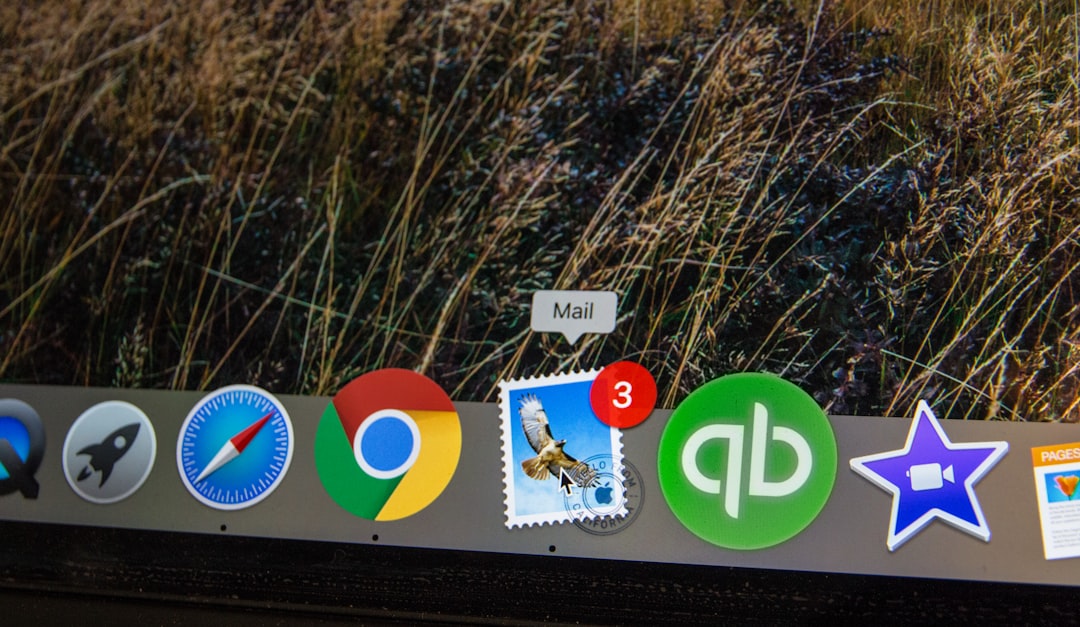
Soluzioni dettagliate per risolvere i problemi di sincronizzazione
1. Cancella la cache delle squadre locali
Cancella la cache delle squadre è la prima linea di difesa quando la risoluzione dei problemi di visualizzazione dei problemi. I dati sull'immagine memorizzata nella cache possono impedire a nuove immagini del profilo di rendere correttamente.
Ecco come puoi cancellarlo:
- Smetti completamente di Microsoft Teams.
- Passare a:
%appdata%\Microsoft\Teams - Elimina il contenuto delle seguenti cartelle:
- Cache dell'applicazione
- Blob_storage
- Cache
- database
- Gpucache
- Indiceddb
- Archiviazione locale
- tmp
- Ri-lanciare i team e verificare se l'immagine si aggiorna.
2. Verificare e aggiornare l'immagine in Microsoft 365
A volte gli aggiornamenti effettuati direttamente nei team Microsoft non riflettono tra altre app. In tali casi, è una buona idea aggiornare l'immagine tramite la pagina del profilo Microsoft 365.
- Accedi a https://office.com.
- Fai clic sull'icona del tuo profilo nell'angolo in alto a destra e seleziona il mio account .
- Fai clic sulle informazioni personali e quindi modifica la foto .
- Carica l'immagine del profilo desiderata e salva le modifiche.
Dopo l'aggiornamento, consentire alcune ore per le modifiche da propagare tramite Microsoft 365 Services. A volte, l'aggiornamento richiede più tempo del previsto a causa dei ritardi di replica tra i data center.
3. Usa Exchange Online Powershell per confermare l'immagine
Gli amministratori possono utilizzare i comandi PowerShell per verificare o forzare l'aggiornamento dell'immagine del profilo di un utente direttamente tramite Exchange Online. Ecco come:
# Connect to Exchange Online Connect-ExchangeOnline -UserPrincipalName [email protected] # Verify profile photo status Get-UserPhoto -Identity [email protected] # To update the photo Set-UserPhoto -Identity [email protected] -PictureData ([System.IO.File]::ReadAllBytes("C:\photo.jpg"))Questo metodo fornisce un modo più autorevole di gestire le immagini del profilo se altri approcci falliscono.# Connect to Exchange Online Connect-ExchangeOnline -UserPrincipalName [email protected] # Verify profile photo status Get-UserPhoto -Identity [email protected] # To update the photo Set-UserPhoto -Identity [email protected] -PictureData ([System.IO.File]::ReadAllBytes("C:\photo.jpg"))

4. Considerazioni su Azure Active Directory
Azure AD memorizza un'immagine in miniatura della tua immagine del profilo. Se quell'immagine non viene aggiornata, può causare disallineamenti di sincronizzazione tra i servizi. Gli amministratori possono verificare l'URL dell'immagine utilizzando l'API del grafico Microsoft:
GET https://graph.microsoft.com/v1.0/users/{user-id}/photoSe la richiesta GET non restituisce l'immagine aggiornata, è possibile utilizzare una chiamata put con un flusso di immagini per aggiornarlo utilizzando l'API grafico. Assicurarsi che la dimensione dell'immagine non superi i 4 MB.GET https://graph.microsoft.com/v1.0/users/{user-id}/photo
5. Esegui e accedi
A volte la soluzione più semplice è anche la più trascurata. Esegui completamente i team Microsoft, comprese le sessioni di cancellazione su dispositivi mobili e browser. Quindi accedi. Questo fa un po 'di squadra per richiedere l'ultima configurazione, comprese le immagini del profilo.
6. Aspettalo, seriamente
Microsoft ha riconosciuto che le modifiche all'immagine del profilo possono richiedere fino a 72 ore per propagare completamente in tutte le sue 3 365 app. È frustrante, ma se hai aggiornato la tua immagine usando i canali corretti, a volte tutto ciò che puoi fare è aspettare. Se dopo 3 giorni la tua immagine non si è ancora sincronizzata, allora è il momento di intensificare.
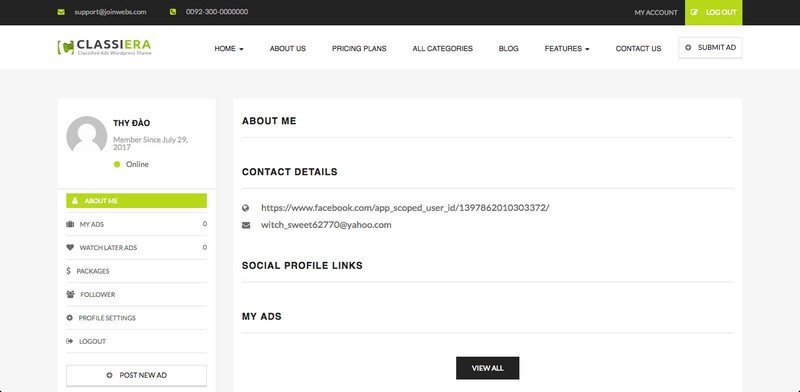
Escalation: quando contattare il supporto Microsoft
Se hai provato tutte le possibili correzioni sopra e soffre ancora di immagini incoerenti del profilo, potrebbe essere il momento di aprire un ticket di supporto con Microsoft. Sii pronto a fornire i seguenti dettagli:
- Nome principale dell'utente (UPN)
- Prove di screenshot di problemi di sincronizzazione
- Dettagli delle misure di risoluzione dei problemi già presi
- Fonti di caricamento delle immagini (squadre, prospettive, annunci ecc.)
Ciò può aiutare Microsoft a zero nel livello dello stack in cui si sta verificando il problema della sincronizzazione, sia che si tratti di Exchange Online, AAD o team stesso.
Le migliori pratiche per evitare i problemi di sincronizzazione
Ecco alcune misure preventive per ridurre al minimo i problemi di sincronizzazione in futuro:
- Centralizza i caricamenti di immagini: incoraggia i dipendenti a caricare immagini tramite le pagine del profilo Microsoft 365 anziché i team direttamente.
- Formato e dimensione dell'immagine: attaccare i file JPEG o PNG e assicurarsi che le immagini siano di dimensioni inferiori a 4 MB.
- Evita aggiornamenti frequenti: a Microsoft non piace cambiare troppo frequentemente le immagini del profilo. Imposta una politica se necessario.
- Educare il tuo team: condurre seminari rapidi o creare FAQ per gli utenti finali, in modo che seguano le procedure di aggiornamento corrette.
Pensieri finali
Mentre la sincronizzazione incoerente delle foto del profilo nei team Microsoft può essere frustrante, nella maggior parte dei casi è anche risolvibile. Comprendere come i team interagiscono con i servizi Microsoft backend è la chiave. Che tu sia un amministratore di sistema o un utente normale, questi passaggi ti aiutano a ripristinare la coerenza nel tuo ambiente Microsoft 365.
Seguendo le migliori pratiche e sapendo come intensificare i problemi quando necessario, puoi assicurarti che tutti nella tua organizzazione mettano in avanti il loro meglio, letteralmente.
